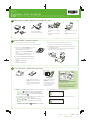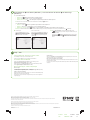Epson WorkForce DS-770 Guide d'installation
- Catégorie
- Adaptateur de transparent pour scanner
- Taper
- Guide d'installation

4136656 Rev.0 4136656 Rev.0
1-F PMS376U 1-F K
1
Unpack and assemble • Déballez et assemblez le scanner
Start Here • Point de départ
IMPORTANT: Before using this product, make sure you read these instructions and the safety instructions in the online
User’s Guide
.
IMPORTANT : Avant d’utiliser ce produit, assurez-vous de lire ces instructions et les instructions de sécurité dans le
Guide de l’utilisateur
en ligne.
DS-770
2
Install software • Installez le logiciel
Note: An internet connection is required to obtain product software.
Remarque : Une connexion Internet est requise pour obtenir le logiciel du produit.
1 Make sure the scanner is NOT CONNECTED to your computer.
Windows
®
: If you see a Found New Hardware screen,
click Cancel and disconnect the USB cable.
Assurez-vous que le scanner N’EST PAS BRANCHÉ à votre
ordinateur.
Windows
®
: Si une fenêtre Nouveau matériel détecté s’affiche,
cliquez sur Annuler et débranchez le câble USB.
2 Download the Drivers and Utilities Combo Package from:
Téléchargez l’ensemble des pilotes et logiciels à l’adresse :
U.S./É.-U.
www.epson.com/support/ds770
Canada
www.epson.ca/support/ds770
3 Double-click the software package you downloaded in the previous step.
Double-cliquez sur le progiciel que vous avez téléchargé à l’étape précédente.
4 Select English, and follo w the on-screen instructions. Connect the USB cable and turn
on your scanner when prompted.
Sélectionnez Français et suivez les instructions qui s’affichent à l’écran. Branchez le
câble USB et mettez le scanner sous tension, à l’invite.
1
Remove all packing materials.
Retirez tout le matériel d’emballage.
2
Open the unit and remove all packing
materials.
Ouvrez l’unité et retirez tout le matériel
d’emballage.
3
Extend the paper guide and the output
tray.
Allongez le guide-papier et le plateau
de sortie.
R
3
Scan a document • Numérisez un document
1
2
Align the originals with the printed side
facing down and slide the leading edge at
an angle.
Alignez les originaux avec la face imprimée
vers le bas et faites glisser le bord avant
en angle.
3
Load your originals facedown and
top edge first. Then, slide in the
edge guides.
Chargez vos originaux face vers le
bas et le bord supérieur en premier.
Puis, faites glisser les guides
latéraux vers l’intérieur.
4 Windows users, open Document Capture Pro. (Mac users, see the online User’s Guide for
instructions.)
• Windows 10: Click > All apps > Epson Software > Document Capture Pro.
• Windows 8.x: Navigate to the Apps screen and select Document Capture Pro.
• Windows (other versions): Click or Start > All Programs or Programs > Epson
Software > Document Capture Pro.
Si vous utilisez Windows, ouvrez Document Capture Pro. (Si vous utilisez Mac, consultez
le Guide de l’utilisateur en ligne pour obtenir les instructions.)
• Windows 10 : Cliquez sur > Toutes les applications > Epson Software >
Document Capture Pro.
• Windows 8.x : Naviguez vers l’écran Applications et sélectionnez Document
Capture Pro.
• Windows (autres versions) : Cliquez sur ou Démarrer > Tous les programmes
ou Programmes > Epson Software > Document Capture Pro.
5 Click Scan to PDF or click the arrow to select a different format.
Cliquez sur Numériser vers PDF ou cliquez sur la flèche pour sélectionner un autre
format.
Note: If you are scanning a business or plastic card,
load it facedown and long edge first. See your online
User’s Guide for instructions.
Remarque : Si vous numérisez une carte professionnelle
ou une carte de plastique, chargez-la face vers le
bas et le bord long en premier. Consultez le Guide de
l’utilisateur en ligne pour obtenir les instructions.

4136656 Rev.0 4136656 Rev.0
1-B PMS376U 1-B K
EPSON is a registered trademark and EPSON Exceed Your Vision is a registered logomark of Seiko Epson Corporation.
Mac is a trademark of Apple Inc., registered in the U.S. and other countries.
Windows is a registered trademark of Microsoft Corporation in the United States and/or other countries.
General Notice: Other product names used herein are for identification purposes only and may be trademarks of their respective owners. Epson disclaims any and all rights in those marks.
This information is subject to change without notice.
EPSON est une marque déposée et EPSON Exceed Your Vision est un logotype déposé de Seiko Epson Corporation.
Mac est une marque de commerce d’Apple Inc., déposée aux États-Unis et dans d’autres pays.
Windows est une marque déposée de Microsoft Corporation aux États-Unis et/ou dans d’autres pays.
Avis général : Les autres noms de produit figurant dans le présent document ne sont cités qu’à des fins d’identification et peuvent être des marques de commerce de leurs propriétaires respectifs. Epson
renonce à tous les droits associés à ces marques.
L’information contenue dans le présent document peut être modifiée sans préavis.
© 2018 Epson America, Inc., 6/18 Printed in XXXXXX
CPD-53730R1 Pays d’impression : XXXXXX
?
Help • Aide
Scanner software help • Aide pour le logiciel du scanner
Click the Help or ? button on your scanner software screen.
Cliquez sur le bouton Aide ou ? sur l’écran du logiciel de numérisation.
User’s Guide • Guide de l’utilisateur
Double-click the Epson DS-770 User’s Guide icon on your desktop (or in the
Applications/Epson Software/Guide folder on a Mac).
Double-cliquez sur l’icône Guide Epson DS-770 sur le bureau de l’ordinateur (ou dans le
dossier Applications/Epson Software/Guide sur un Mac).
Epson technical support • Soutien technique Epson
Internet support
Visit www.epson.com/support/ds770 (U.S.) or www.epson.ca/support/ds770 (Canada)
to download drivers, view manuals, get FAQs, or e-mail Epson.
Speak to a support representative
(562) 276-4300 (U.S.) or (905) 709-3839 (Canada), 6
AM to 8 PM, Pacific Time, Monday through
Friday, and 7 AM to 4 PM, Pacific Time, Saturday.
Days and hours of support are subject to change without prior notice. Toll or long distance
charges may apply.
Soutien Internet
Visitez le site Web www.epson.ca/support/ds770 afin de télécharger des pilotes, consulter des
manuels et des FAQ ou envoyer un courriel à Epson.
Parler à un représentant du soutien technique
Composez le 905 709-3839, de 6 h à 20 h, heure du Pacifique, du lundi au vendredi, et de 7 h à 16 h,
heure du Pacifique, le samedi.
Les heures et les jours de soutien peuvent être modifiés sans préavis. Des frais d’interurbain peuvent
s’appliquer.
Customizing the start button (Windows) • Personnalisation du bouton de démarrage
(Windows)
1 Open Document Capture Pro.
• Windows 10: Click > All apps > Epson Software > Document Capture Pro.
• Windows 8.x: Navigate to the Apps screen and select Document Capture Pro.
• Windows (other versions): Click or Start > All Programs or Programs > Epson Software > Document Capture Pro.
Note: Mac users, see the online User’s Guide for more information about customizing the
start button.
Ouvrez Document Capture Pro.
• Windows 10 : Cliquez sur > Toutes les applications > Epson Software > Document Capture Pro.
• Windows 8.x : Naviguez vers l’écran Applications et sélectionnez Document Capture Pro.
• Windows (autres versions) : Cliquez sur ou Démarrer > Tous les programmes ou Programmes > Epson Software > Document Capture Pro.
Remarque : Les utilisateurs de Mac doivent consulter le Guide de l’utilisateur en ligne pour obtenir plus d’informations concernant la personnalisation du bouton
de démarrage.
2 Create a new job.
Click the Job Settings button, then click
New Job in the job management window.
Specify desired Job Settings, such as image
quality and destination, then click OK.
Créez un nouveau travail.
Cliquez sur le bouton Paramètres de travaux, puis
cliquez sur
Nouveau dans la fenêtre de gestion
des travaux. Choisissez les paramètres de travaux,
comme la destination et la qualité de l’image, puis
cliquez sur OK.
3 Click Button Assignment in the job management window. Click the
job 1 field and select the job you want to assign, then click OK. Close the job
management window.
Cliquez sur le bouton
Paramètres d’évènements dans la fenêtre de gestion
des travaux. Cliquez sur le champ de travail 1 et sélectionnez le travail que
vous souhaitez attribuer, puis cliquez sur OK. Fermez la fenêtre de gestion des
travaux.
-
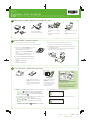 1
1
-
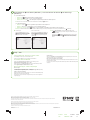 2
2
Epson WorkForce DS-770 Guide d'installation
- Catégorie
- Adaptateur de transparent pour scanner
- Taper
- Guide d'installation
dans d''autres langues
Documents connexes
-
Epson WorkForce Pro GT-S55 Mode d'emploi
-
Epson WorkForce Pro GT-S55 Guide d'installation
-
Epson WorkForce DS-50000 Guide d'installation
-
Epson DS-530 Guide d'installation
-
Epson B11B243201 Guide d'installation
-
Epson ES-400 Manuel utilisateur
-
Epson WorkForce DS-6500 Guide d'installation
-
Epson WorkForce DS-575W Guide d'installation
-
Epson DS-320 Guide d'installation
-
Epson DS-530 Guide d'installation